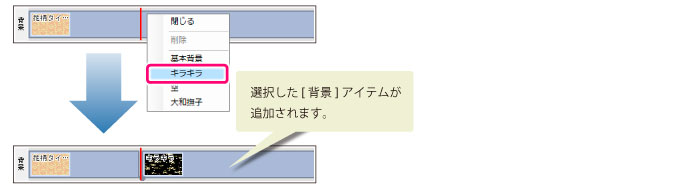
背景の編集
[背景] トラックを使用して、背景が切り替わるタイミングや、朗読の内容に合わせた背景を設定する方法について、説明します。
[タイムライン]の[背景]トラック上で、背景を追加したい位置を右クリックして表示されるメニューから、追加したいアニメーション名を選択します。
[背景]トラックに、[背景]アイテムが追加されます。
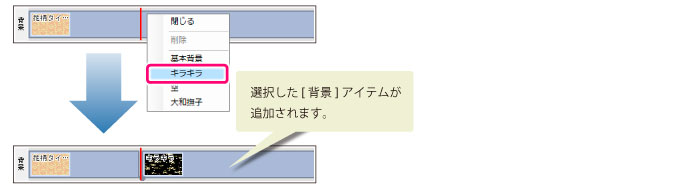
|
調整したい[背景]アイテムのサムネイルにマウスカーソルを合わせ、左右にドラッグします。
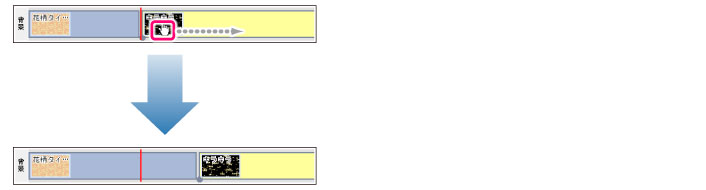
削除したい[背景]アイテムのサムネイルをクリックして選択します。[背景]トラックを右クリックして表示されるメニューから、[削除]を選択します。
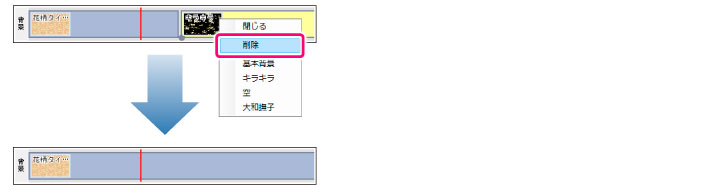
差し替えたい[背景]アイテムのサムネイルをクリックして選択します。[背景]トラックを右クリックして表示されるメニューから、差し替えたい背景を選択します。
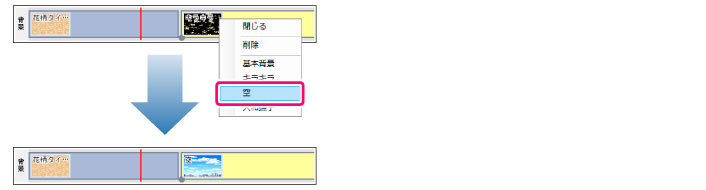
背景を切り替えるときに、フェイドイン・フェイドアウトの効果を設定できます。
[背景]アイテムの下にある、コントロールポイントをドラッグします。[背景]アイテムの境界線が斜めになると、フェイドイン・フェイドアウトの効果が付けられます。コントロールポイントの位置が、背景の切り替えの終了点です。
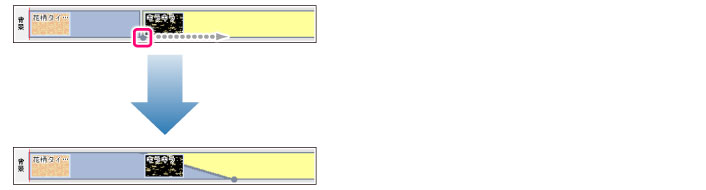
≪前のページに戻る| | 次のページに進む≫
Copyright (c) CELSYS,Inc. All Rights Reserved.